
Рис. 2.57. Появились внутренние стенки модели
Cap Holes (Покрыть проемы)
Модификатор Cap Holes (Покрыть проемы) позволяет автоматически закрыть все проемы на поверхности модели. Например, после применения модификатора Slice (Разрез) в отношении чайника вы получили форму с открытой верхней частью. Применение в отношении нее данного модификатора позволит закрыть форму. Создайте примитив Teapot (Чайник) и примените в отношении него модификатор Slice (Разрез), как описано ранее, чтобы была срезана верхняя половинка чайника. В отношении получившейся модели сразу примените модификатор Cap Holes (По-крыть проемы). В результате все проемы на поверхности модели оказались затяну-тыми плоскостью (рис. 2.58).
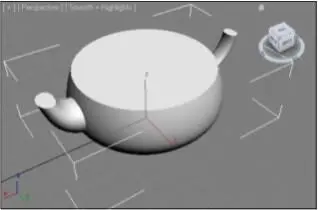
Рис. 2.58. Проемы затянуты плоскостью
Таким образом, вы получили глухой срез модели в результате применения модифи-каторов Slice (Разрез) и Cap Holes (Покрыть проемы). Wave (Волна)
Модификатор Wave (Волна) создает волнообразные искажения поверхности модели.
1. Создайте в сцене примитив Box (Куб). Увеличьте значения его сегментации во всех направлениях примерно до 35 единиц.
2. Примените в отношении данного объекта модификатор Wave (Волна). В облас-ти параметров появятся новые параметры, позволяющие настроить эффект дей-ствия модификатора (рис. 2.59).
Увеличивая значения параметров Amplitude 1 и Amplitude 2 , вы усиливаете действие эффекта. Если значения данных параметров совершенно одинаковы, то волна будет ровной. Если же их значения разнятся, то волны будут выгну-тыми по длине. На рис. 2.60 показаны разные варианты амплитуд волн.

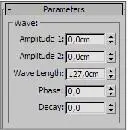
Рис. 2.59. Параметры
модификатора WaveРис. 2.60. Разные варианты амплитуд волн Параметр Wave Length (Длина волны) отвечает за длину волны. Увеличивая
значение данного параметра, вы увеличиваете волны, уменьшая — делаете их меньше и более частыми. На рис. 2.61 показаны волны с разными длинами.
Параметр Phase (Фаза) позволяет анимировать волны. Изменение данного параметра во времени приводит к тому, что волны начинают двигаться.

Рис. 2.61. Волны с разными длинами
Параметр Decay (Ослабление) дает возможность ослабить волны, сделать их менее выраженными.
Таким образом, данный модификатор позволяет создать волнообразные формы на поверхности любой модели.
Практика работы с модификаторами Сейчас мы выполним несколько небольших заданий, которые позволят закрепить навыки работы с некоторыми из модификаторов, рассмотренных ранее. Витая конструкция
Методы создания резных изделий из дерева разнообразны. Сейчас мы рассмотрим метод, который позволяет создавать витые деревянные конструкции. Витая конструкция будет обрамлять дверной косяк в помещении. Рассмотрим под-робно порядок создания подобной модели.
1. Откройте сцену из файла Twist.max в папке Primeri_Scen \ Glava_2 на компакт -диске. Перед вами обычная стена с дверным проемом и дверным полотном. На-ша задача — создать обрамляющую витую конструкцию вокруг дверного про-ема. Обратите внимание, что в данной сцене в качестве единиц измерения ис-пользуются сантиметры. О том, как самостоятельно включать метрическую сис-тему единиц измерения, мы поговорим далее в этой главе.
2. Для начала создадим четыре опоры конструкции. Каждая опора представляет собой улучшенный примитив ChamferBox (Куб с фаской). В окне проекций Perspective (Перспектива) создайте улучшенный примитив ChamferBox (Куб с фаской). Перейдите к его параметрам во втором разделе командной панели и за-дайте следующие значения: Length (Длина) — 14 см, Width (Ширина) — 14 см, Height (Высота) — 14 см, Fillet (Фаска) — 1 см.
3. Выберите манипулятор движения, затем щелкните правой кнопкой мыши по этому манипулятору для вызова окна точного ввода значений координат и задайте следующие значения позиции данного объекта: X = 203, Y = – 6, Z = 0. Таким образом, объект установлен в необходимую точку — в правом нижнем углу дверного проема (рис. 2.62).
Читать дальше
Конец ознакомительного отрывка
Купить книгу


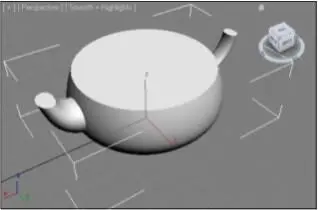

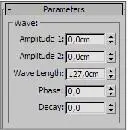





![Сергей Тимофеев - Как Из Да́леча, Дале́ча, Из Чиста́ Поля... [CИ]](/books/428372/sergej-timofeev-kak-iz-da-lecha-dale-cha-iz-chista-thumb.webp)






